MS Windows 10 을 사용하다가 간혹 윈도우즈 시작메뉴와 태스크바가 화면에서 없어지는 일이 있습니다.
이때는 시작메뉴가 사라졌을 뿐만 아니라, 키보드에서 윈도우즈키를 눌러도 반응이 없게 됩니다.

주로,
어떤 프로그램이 먹통이 되거나 오류를 일으키는 경우, Explorer 가 Hang이 걸리거나 함께 죽어버리면서 이런 현상이 발생합니다.
이때, 조치할 수 있는 방법은 2가지가 있습니다.
1) 윈도우즈를 로그아웃 했다가 다시 로그인
2) 죽은 Explorer 를 다시 기동
1)번의 경우는 윈도우즈에서 실행중이던 모든 어플리케이션(앱)이 닫히기 때문에 좀 짜증나는 상황입니다.
2)번의 경우는 기존 어플리케이션을 그대로 둔 채로 Explorer 만 다시 실행하기 때문에 훨씬 좋습니다.
저는 당연히 2)번으로 조치합니다만, 2)번이 안 먹을때는 1)번 방법으로 할 수 밖에는 없습니다.
1) 윈도우즈를 로그아웃 했다가 다시 로그인
키보드에서 Ctrl + Alt + Del 키를 누릅니다.
그러면 아래와 같은 메뉴가 나옵니다.

여기에서 [로그아웃] 했다가 다시 [로그인] 하면 시작메뉴가 다시 나타납니다.
하지만, 로그아웃 할때 현재 떠있던 어플리케이션들은 모두 닫히기 때문에, 로그인 후 다시 띄워줘야 합니다.
2) 죽은 Explorer 를 다시 기동
1)번과 마찬가지로 키보드에서 Ctrl + Alt + Del 키를 누릅니다.
메뉴에서 [작업 관리자] 를 선택해줍니다.

아래처럼 작업관리자가 작게 뜨는 경우는 [자세히] 를 클릭해서 큰 화면으로 전환해 줍니다.
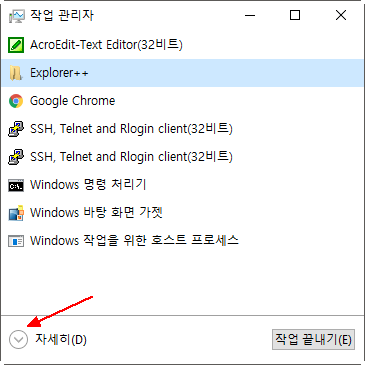
[파일] 메뉴를 클릭하면 [새 작업 실행] 메뉴가 나옵니다. 이것을 클릭해 줍니다.

아래처럼 "cmd" 라고 치고, [확인] 버튼을 눌러줍니다.

그러면, 커맨드 창이 뜹니다.
여기에서 cd .. 입력해서 c:\windows 디렉토리로 이동한 다음, explorer 라고 입력하고 엔터를 쳐줍니다.

이렇게 해서, explorer 를 다시 띄워주게 되면, 없어진 윈도우즈 시작메뉴와 태스크바가 다시 나타납니다.
'IT관련' 카테고리의 다른 글
| 오라클 가상머신 VirtualBox 다운로드 및 설치 - 내 PC안의 또다른 PC (0) | 2019.08.01 |
|---|---|
| 파라메타 오류로 DB가 안올라오는 경우 (Oracle Startup Error, PRCR-1079, CRS-5017, ORA-00821, CRS-2674, CRS-2632) (0) | 2019.07.29 |
| VirtualBox 에서 스토리지 디스크 할당방식 변경(동적할당 vs 고정크기) - 공유 디스크로 변환 (0) | 2019.07.24 |
| 오라클 에러 정보 (CRS-2546, CRS-4000) - RAC에서 CRS 에러 (0) | 2019.07.23 |
| 오라클 VirtualBox 공유스토리지(Shared Storage) 설정 방법 (0) | 2019.07.23 |



